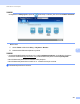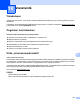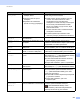User's Guide
Table Of Contents
- Käyttöopas ADS-2400N/ADS-2800W/ADS-3000N/ADS-3600W
- Brother-numerot
- Käyttöoppaat ja niiden sijainti
- Aloittaminen
- Voit käyttää seuraavia toimintoja
- Sisällysluettelo
- 1 Yleistietoja
- Oppaan käyttäminen
- Tietoja tästä laitteesta
- Ohjauspaneelin yleiskatsaus (ADS-2400N/ADS-3000N)
- Ohjauspaneelin yleiskatsaus (ADS-2800W/ADS-3600W)
- Pikakuvakeasetukset (ADS-2800W/ADS-3600W)
- Brother Utilities -toiminnon käyttäminen (Windows®)
- Yleiset asetukset (ADS-2400N/ADS-3000N)
- Yleiset asetukset (ADS-2800W/ADS-3600W)
- Asetuslukko (ADS-2800W/ADS-3600W)
- Toimintolukitus 3.0 (ADS-2800W/ADS-3600W)
- Ennen Toimintolukitus 3.0:n käytön aloittamista
- Toimintolukituksen ottaminen käyttöön ja poistaminen käytöstä
- Toimintolukitus 3.0:n määritys WWW-pohjaisen hallinnan avulla
- Korttitodennuksen määrittäminen käyttäjille (ADS-3600W)
- Julkisten käyttäjien tilan määrittäminen ja muuttaminen
- Käyttäjän vaihtaminen
- Active Directory -todennus (ADS-2800W/ADS-3600W)
- LDAP-todennus (ADS-2800W/ADS-3600W)
- 2 Asiakirjojen tekniset tiedot
- 3 Skannauksen valmisteleminen
- 4 Verkon valmisteleminen tietokoneella skannausta varten
- 5 Ennen skannausta
- 6 Skannaaminen tietokoneen avulla
- ControlCenter4-käyttöliittymän muuttaminen (Windows®)
- Skannaaminen ControlCenter4:n perustilassa (Windows®)
- Skannaaminen ControlCenter4:n edistyneessä tilassa (Windows®)
- Mukautetun välilehden luominen (ControlCenter4:n edistynyt tila) (Windows®)
- Skannausasetusten muuttaminen (ControlCenter4) (Windows®)
- Skannaaminen Brother iPrint&Scanin avulla (Mac)
- Skannaaminen Nuance™ PaperPort™ 14SE:n tai muiden Windows®-sovellusten avulla
- ABBYY FineReaderin käyttäminen
- Skannaaminen TWAIN-sovellusten avulla (Macintosh)
- Skannaaminen Applen Kuvansiirtäjän avulla (ICA-ohjain)
- 7 Skannaaminen käyttäen ohjauspaneelia
- Skannattujen asiakirjojen tallennus tietokoneeseen perustilassa
- Skannattujen asiakirjojen tallennus tietokoneeseen edistyneessä tilassa
- Skannattujen asiakirjojen tallennus USB-muistitikkuun
- Asiakirjojen skannaaminen FTP-palvelimeen
- Asiakirjojen skannaaminen SFTP-palvelimeen
- Asiakirjojen skannaaminen jaettuun kansioon tai verkkosijaintiin (Windows®)
- Asiakirjojen skannaaminen SharePointiin
- Skannaaminen Web Servicesin avulla (Windows Vista®, Windows® 7, Windows® 8, Windows® 8.1 ja Windows® 10)
- Skannattujen asiakirjojen lähettäminen suoraan sähköpostiosoitteeseen (ADS-2800W/ADS-3600W)
- Osoitekirjan määrittäminen (ADS-2800W/ADS-3600W)
- Skannattujen asiakirjojen lähettäminen Internetiin (ADS-2800W/ADS-3600W)
- Skannaa PC:hen -asetusten muuttaminen (Windows®)
- Skannausvaihtoehdot kosketusnäyttöä käytettäessä (ADS-2800W/ADS-3600W)
- 8 Laitteen hallinta tietokoneesta käsin
- 9 Säännöllinen kunnossapito
- 10 Vianetsintä
- Yleiskatsaus
- Ongelman tunnistaminen
- Virhe- ja kunnossapitoviestit
- Käyttö- ja ohjelmisto-ongelmat
- Laitteen tiedot
- Sarjanumeron tarkistaminen (ADS-2400N/ADS-3000N)
- Sarjanumeron tarkistaminen (ADS-2800W/ADS-3600W)
- WLANin ottaminen käyttöön tai poistaminen käytöstä (ADS-2800W/ADS-3600W)
- Lähiverkon ottaminen käyttöön tai poistaminen käytöstä
- USB-liitännän ottaminen käyttöön tai poistaminen käytöstä
- Palautustoiminnot
- Laitteen asetusten palauttaminen (ADS-2400N/ADS-3000N)
- Laitteen asetusten palauttaminen (ADS-2800W/ADS-3600W)
- A Tekniset tiedot
- B Liite
- C Hakemisto
Vianetsintä
234
10
Asiakirjatukos /
liian pitkä
Paperin ohjaimien koko ei vastaa
asiakirjan kokoa.
Asetukset eivät ole sopivat
asiakirjalle.
Syöttötelan tai erottelutelan
pinnalle on kertynyt paperipölyä.
Poista asiakirjatukos (katso Asiakirjatukos
sivulla 236) ja toimi seuraavasti:
Säädä paperin ohjaimet asiakirjan leveyden
mukaan. Jos skannauskooksi on valittu
automaattinen ja jos skannattavassa
asiakirjassa on useita sivukokoja, aseta kapeat
sivut suoraan ja mahdollisimman keskelle
laitetta. Jos asiakirja ei syöty suoraan, käytä
jatkuvaa skannausta.
Vahvista asetukset. Katso Tärkeää kohdassa
Asiakirjatukos sivulla 236.
Puhdista syöttötela ja erottelutela. Katso
Skannerin ja telojen puhdistaminen sivulla 212.
Monisyötön
tunnistus
Useita sivuja on syötetty
samanaikaisesti.
Poista monisyöttö. Katso Asiakirjatukos sivulla 236.
Laitetta ei voi
käyttää
USB-porttiin on asetettu laite, jota ei
voi käyttää.
Irrota laite. Katkaise laitteen virta ja kytke se
uudelleen irrottamalla laitteen virtajohto pistorasiasta
ja kytkemällä se uudelleen pistorasiaan.
USB-laitetta ei voi
käyttää
USB-laite, jota ei tueta, on asetettu
USB-porttiin.
Irrota USB-portista USB-laite, jota ei tueta, kuten
hiiri tai mobiililaite, joka ei tue USB-muistitikkutilaa.
USB-keskitintä ei
tueta
Keskitin tai USB-muistitikku, jossa on
keskitin, on asetettu USB-porttiin.
Poista USB-portista USB-laite, jota ei tueta, kuten
USB-keskitin tai USB-muistitikku, jossa on keskitin.
USB-tallennustila
ei riitä
Asetetun USB-muistitikun muisti on
täynnä.
Paina mitä tahansa painiketta (ADS-2400N/
ADS-3000N) tai Sulje (ADS-2800W/ADS-3600W)
ja tee sitten jompikumpi seuraavista:
Poista USB-muistitikusta tiedostot tai kansiot,
joita ei käytetä, ja yritä uudelleen.
Käytä USB-muistitikkua, jossa on vapaata tilaa.
USB-käyttövirhe USB-muistitikku irrotettiin, kun sitä
vielä käytettiin.
Paina mitä tahansa painiketta (ADS-2400N/
ADS-3000N) tai Sulje (ADS-2800W/ADS-3600W).
USB-laite on
kirjoitussuojattu
Asetettu USB-muistitikku on
kirjoitussuojattu.
Irrota kirjoitussuojattu USB-muistitikku, paina mitä
tahansa painiketta (ADS-2400N/ADS-3000N) tai
Sulje (ADS-2800W/ADS-3600W) ja tee sitten
jompikumpi seuraavista:
Poista USB-muistitikun kirjoitussuojaus käytöstä
ja yritä sitten uudelleen.
Käytä USB-muistitikkua, joka ei ole
kirjoitussuojattu.
USB-muistikort.
liian monta
tiedostoa
Laite ei voi tallentaa USB-muistitikkuun,
koska se sisältää liian monta tiedostoa.
Irrota USB-muistitikku ja paina mitä tahansa
painiketta (ADS-2400N/ADS-3000N) tai
(ADS-2800W/ADS-3600W). Poista
USB-muistitikun juurikansiosta käyttämättömiä
tiedostoja tai kansioita ja yritä uudelleen.
Virhesanoma Syy Toimenpide